Windows 11 怎么定时关机视频教程
- 分类:电脑教程 回答于: 2021年12月03日 14:14:45
随着win11系统的推广与不断更新,越来越多的朋友将电脑升级到了win11系统,从操作界面和系统的运行流畅度来看都有一定的提升,所以熊功能上也有改变,那么win11系统定时关机的方法和win10系统相同吗?win11怎么定时关机?这个问题困扰了不少朋友,所以今天一起来看看windows11怎么定时关机的视频教程。
视频教程:
图文教程:
1、键盘同时按下“win+R”,然后在运行窗口输入cmd,点击确定;

2、在界面中输入shutdown.exe,查看关机命令帮助;
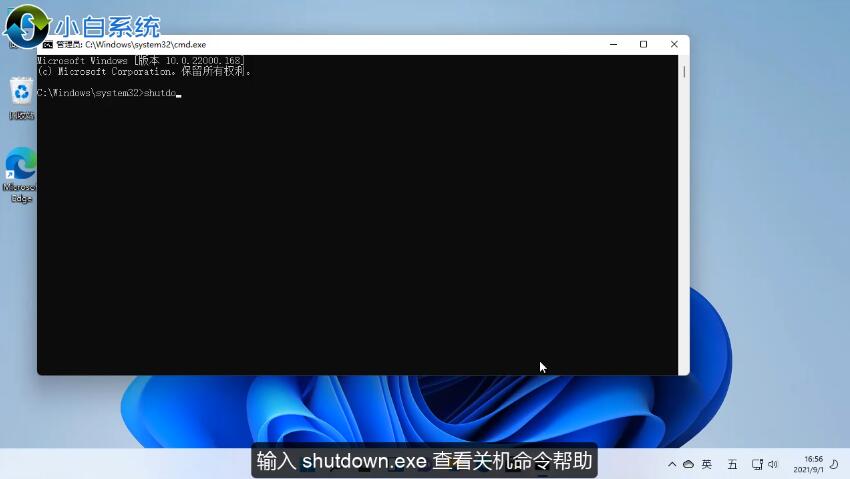
3、我们可以使用/s 关闭计算机。使用/t数值来设置定时关机。/a则标识取消定时关机。
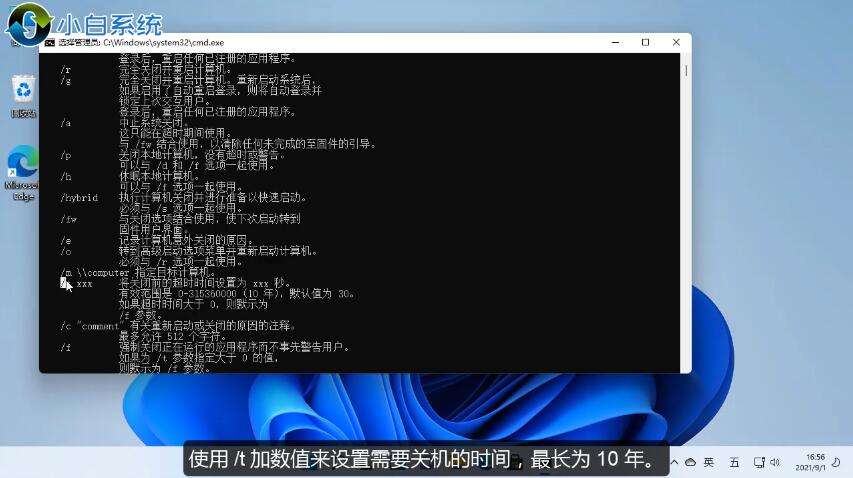
4、尝试1min后关机的命令:shutdown.exe /s /t 60;你只需要修改对应的数值即可。
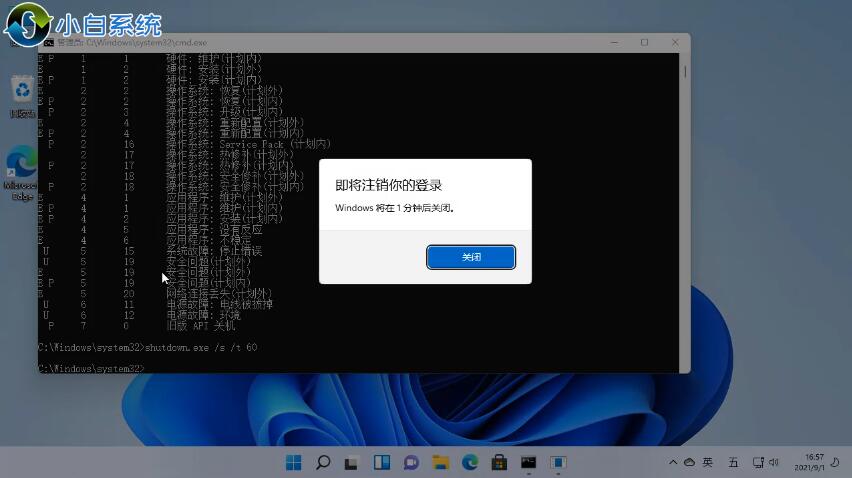
以上就是有小白系统官网带来的Windows 11 怎么定时关机视频教程,希望可以为你提供帮助。
 有用
26
有用
26


 小白系统
小白系统


猜您喜欢
- win10开机密码忘了怎么办2021/06/05
- 电脑修改 hosts 文件的方法2022/11/18
- 压缩软件文件夹加密2021/06/12
- win11盘符错了怎么弄2022/05/18
- 重装系统如何让别人远程帮忙..2022/07/14
- win7远程桌面连接视频教程2021/05/29
相关推荐
- 电脑怎么修改盘符2021/06/04
- 电脑重装系统后没有WIFI选项怎么解决..2022/08/12
- 技嘉主板BIOS设置2021/06/07
- win10配置要求2021/05/14
- win11命令提示符怎么打开2022/04/08
- 电脑插上耳机没声音的解决方法..2021/06/01

















